Пошаговый обзор средства для удаления водяных знаков Inpaint
Хотите узнать, как использовать Inpaint для удаления водяных знаков? Ну, мы вас поняли! Если вы читаете это руководство, возможно, вы ищете лучший способ удалить водяные знаки с ваших изображений. Тогда вы свободны от необходимости беспокоить себя. Этот пост даст вам честные обзоры программ, которые вам нужно использовать, таких как Средство для удаления водяных знаков Inpaint. Вы узнаете достаточно о каждом инструменте, включая его особенности, плюсы, минусы и стоимость. Также мы предложим вам лучшую альтернативу Inpaint по удалению водяных знаков с вашей фотографии. Таким образом, у вас будет еще один вариант того, какое средство для удаления водяных знаков вы можете использовать. Давайте прочитаем эту статью, чтобы узнать дополнительную полезную информацию.
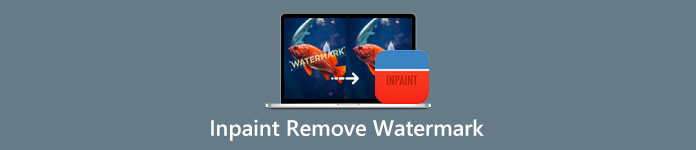
Часть 1: Обзор Inpaint
Отличное и надежное программное обеспечение под названием Раскрасить предназначена для удаления нежелательных элементов с изображений, таких как водяные знаки, логотипы, тексты, штампы и т. д. Доступно множество сложных программ для редактирования фотографий. Inpaint не входит. Вам понравится простота и скорость Inpaint, если вы обычный фотограф, новичок или занятой пользователь, у которого не всегда есть время для использования сложного программного обеспечения для редактирования изображений, такого как Photoshop. Кроме того, пользователи Windows и Mac могут использовать Inpaint. Вы можете скачать приложения и использовать их прямо в Интернете. Наконец, интеллектуальный инструмент маркера от Inpaint упрощает удаление нежелательных объектов. Кроме того, Inpaint может помочь вам в идеальном восстановлении любых поврежденных старых фотографий. Однако вы должны приобрести подписку, если хотите сохранить изображение с высоким разрешением. Он может предлагать низкое качество только при использовании бесплатной версии.
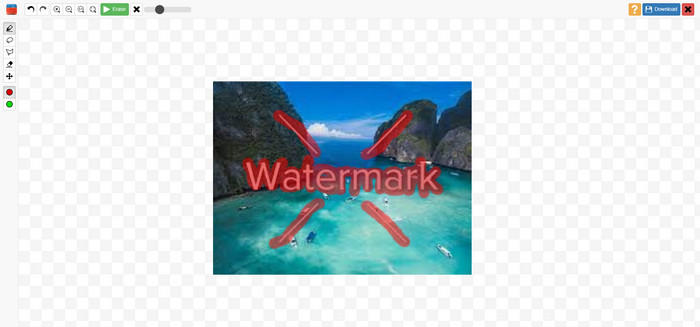
Особенности, плюсы и минусы Inpaints
особенности
◆ Удалите ненужные элементы с фотографии.
◆ Восстановление старых фотографий.
◆ Возможность ретуши лица
Плюсы
- Предлагает интуитивно понятный интерфейс, которым легко пользоваться.
- Он может мгновенно удалить водяные знаки. Он может мгновенно удалить водяные знаки.
Минусы
- Плохо работает на фотографиях со сложным фоном.
- Купите подписку, чтобы испытать большие возможности.
Как использовать Inpaint для удаления водяного знака
Шаг 1: Посетите сайт Раскрасить. Затем щелкните значок Загрузить изображение кнопку, чтобы добавить свою фотографию с водяным знаком, который вы хотите удалить.
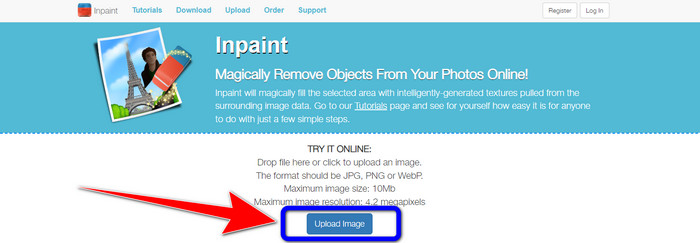
Шаг 2: После добавления фотографии необходимо выделить водяные знаки с помощью инструментов для удаления водяных знаков. Это инструменты «Маркер», «Многоугольник» и «Лассо».
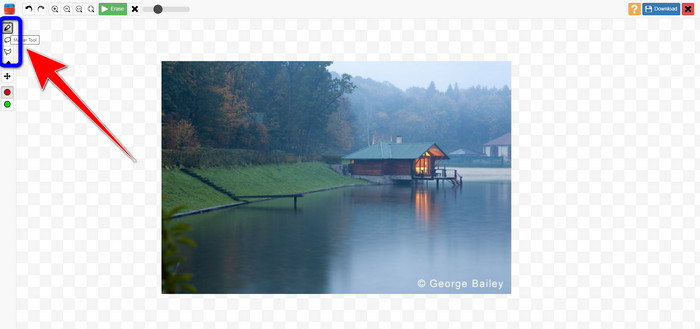
Шаг 3: Когда вы закончите выделять водяные знаки на своих фотографиях, нажмите кнопку Стереть в верхней левой части экрана и дождитесь процесса удаления.
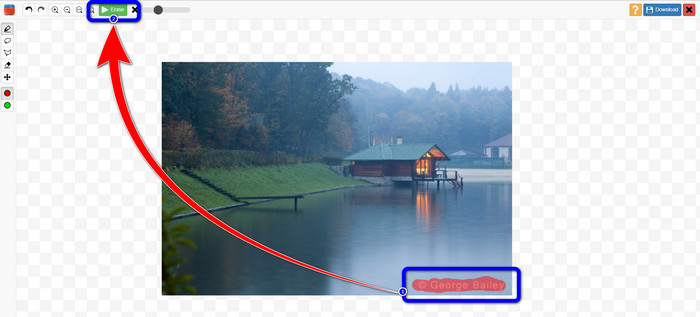
Шаг 4: Когда водяной знак исчезнет, нажмите кнопку Скачать кнопку и сохраните результат на рабочем столе.

Часть 2: Лучшая альтернатива Inpaint для удаления водяных знаков с фотографий онлайн
Зная эффективный метод использования Inpaint для удаления водяных знаков, вот лучшая альтернатива, которую вы можете использовать для удаления водяных знаков с ваших фотографий.
FVC бесплатное средство для удаления водяных знаков
Лучший онлайн-инструмент, который вы можете использовать помимо Inpaint, — это FVC бесплатное средство для удаления водяных знаков. Это онлайн-программное обеспечение позволяет удалить из изображений все ненужные элементы, такие как водяные знаки, логотипы, тексты, подписи и многое другое. Вы можете использовать множество инструментов для удаления, таких как «Кисть», «Многоугольник» и «Лассо». Но подождите, это еще не все. Это онлайн-программное обеспечение имеет функцию обрезки, что означает, что вы можете удалить любые водяные знаки, обрезав фотографию. Он имеет быстрый процесс удаления, поэтому вам не нужно тратить больше времени. После удаления водяных знаков вы можете сохранить окончательный результат в том же формате. Он также поддерживает различные форматы изображений, такие как JPG, PNG, BMP и другие. Кроме того, это средство для удаления водяных знаков имеет понятный интерфейс с простыми шагами, который подходит для непрофессиональных пользователей.
особенности
◆ Возможность обрезки изображений для удаления водяных знаков.
◆ Экспорт изображений с исходным качеством.
◆ Удалите неприятные элементы с фотографий с помощью инструментов «Лассо», «Кисть» и «Многоугольник».
Плюсы
- Идеально подходит для непрофессиональных пользователей.
- Имеет понятный пользовательский интерфейс.
- Полностью бесплатно.
- У него быстрый процесс удаления.
- Гарантия конфиденциальности каждого пользователя.
- Нет необходимости устанавливать приложение.
Минусы
- Для работы приложения необходимо подключение к интернету.
Использование инструментов для удаления водяных знаков
Поскольку область водяного знака находится в центре вашей фотографии, мы будем использовать инструмент для удаления водяных знаков вместо инструмента обрезки. Следуйте этим простым шагам ниже, чтобы удалить водяные знаки с ваших фотографий с помощью FVC Free Watermark Remover.
Шаг 1: Перейти к FVC бесплатное средство для удаления водяных знаков Веб-сайт. Щелкните значок Загрузить изображение кнопку, чтобы загрузить свое изображение с водяным знаком. Вы также можете напрямую перетащить файл.
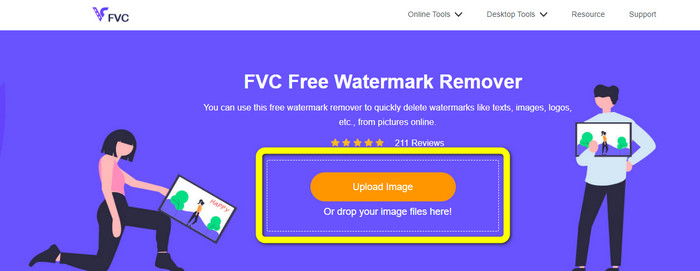
Шаг 2: Выделите водяные знаки с помощью инструментов для удаления, которые вы видите в верхней части интерфейса.
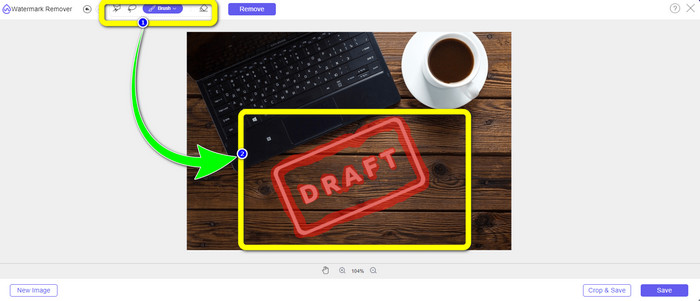
Шаг 3: Когда вы закончите выделять водяной знак на своем изображении, нажмите кнопку Удалять кнопку, чтобы удалить водяной знак, и дождитесь быстрого процесса удаления.
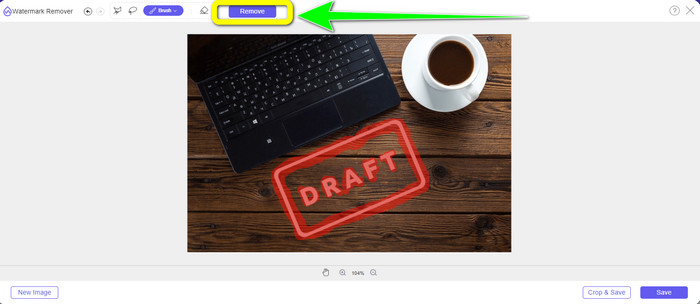
Шаг 4: После полного удаления водяного знака с фотографии нажмите кнопку Сохранить Кнопка для загрузки фото без водяного знака.
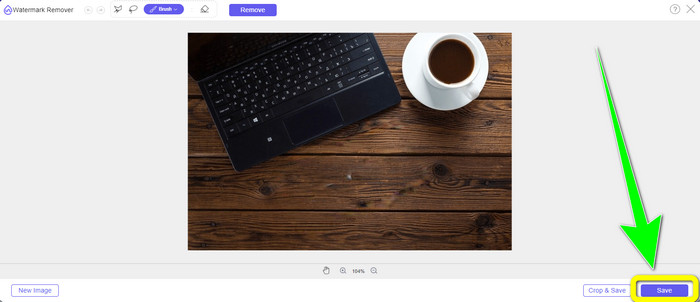
Использование инструмента обрезки
В этом методе вам нужно учитывать площадь водяного знака с вашей фотографии. Если водяной знак находится в углу или на краю изображения, вы можете использовать инструмент обрезки. Следуйте простым шагам ниже, чтобы узнать, как обрезать фотографию, чтобы удалить водяной знак.
Шаг 1: Щелкните значок Загрузить изображение кнопку, чтобы вставить свою фотографию с водяным знаком.
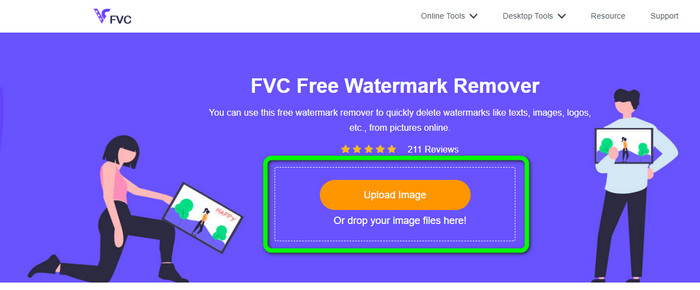
Шаг 2: После вставки фотографии нажмите кнопку Обрезать и сохранить Кнопка в нижней правой части интерфейса.
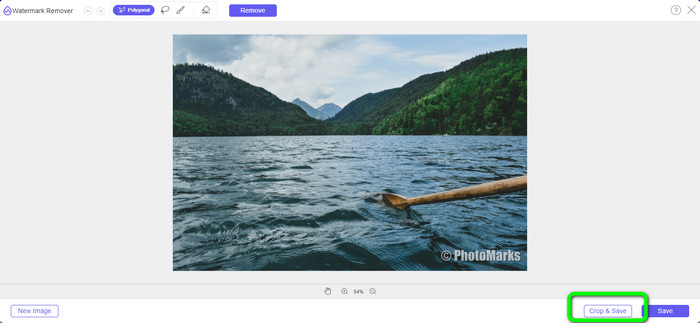
Шаг 3: В верхней части интерфейса есть параметры обрезки, которые вы можете выбрать. Эти параметры помогут вам обрезать фотографию. Но если вы хотите обрезать фотографию вручную, нажмите кнопку Бесплатно вариант.
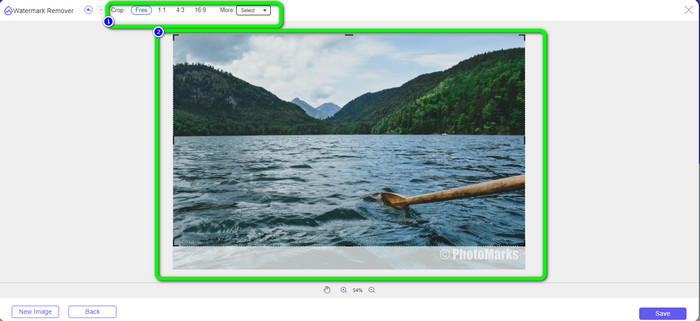
Шаг 4: После удаления водяного знака путем обрезки фотографии нажмите кнопку Сохранить кнопку в нижней правой части интерфейса, чтобы загрузить фотографию без водяного знака. Затем, если вы все еще хотите обрезать другую фотографию, щелкните значок Новое изображение Кнопка в нижней левой части интерфейса.
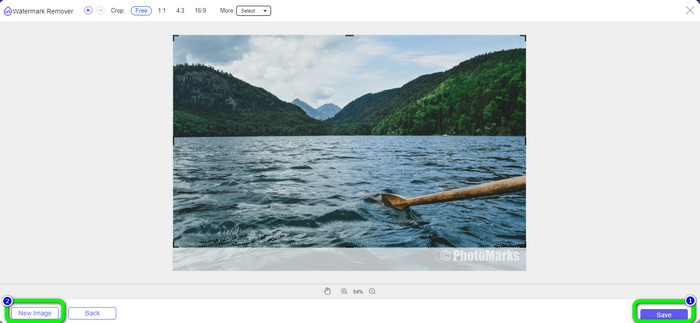
Относится к:
Способы легкого удаления водяных знаков Reddit с изображений
Как удалить водяной знак в Lightroom Mobile [решено]
Часть 3: Часто задаваемые вопросы о Inpaint Watermark Remover
Когда следует использовать Inpaint?
Вы можете использовать Inpaint для удаления нежелательных элементов с ваших фотографий, таких как люди, водяные знаки, логотипы, наклейки и многое другое. С помощью этого инструмента вы можете сделать свою фотографию более фантастической и приятной для глаз ваших зрителей.
Могу ли я использовать Inpaint на своем компьютере?
Да, ты можешь! Вы можете скачать Inpaint, потому что он предлагает настольную версию. Это загружаемое приложение имеет больше возможностей, чем онлайн-версия. Вы можете прикреплять изображения без ограничений, и это обеспечивает более высокое качество восстановления с лучшим алгоритмом рисования.
Является ли Inpaint лучшим средством для удаления водяных знаков?
Inpaint надежно удаляет водяные знаки с фотографии. Однако существуют ограничения. У него есть ограничение по размеру файла и разрешению, что не очень хорошо для пользователей. Вы можете использовать FVC бесплатное средство для удаления водяных знаков если вы хотите лучшее средство для удаления водяных знаков. Он не имеет ограничений, и вы можете удалить водяные знаки с фотографии бесплатно.
Вывод
Как видите, этот пост предоставил вам честный обзор о Средство для удаления водяных знаков Inpaint. Более того, он предлагает лучшие альтернативы, которые вы можете использовать для удаления водяных знаков с ваших фотографий. Если вам нужно бесплатное средство для удаления водяных знаков 100%, вы можете использовать FVC бесплатное средство для удаления водяных знаков.



 Конвертер видео Ultimate
Конвертер видео Ultimate Запись экрана
Запись экрана



